Opera browser (pib txij nws thib cuaj version) muaj qhov siv tau yooj yim hu ua "teeb vaj huam sib luag". Cov no yog cuaj (hauv cov kho tshiab uas lawv tuaj yeem kho tau) qhov rais nrog cov nplooj ntawv koj tus kheej xav tau tshaj plaws, uas tshwm thaum koj pib qhov browser lossis thaum koj tsim lub tab tshiab. Yuav ua li cas yog tias lub vaj huam sib luag nthuav tawm nres qhov tshwm sim?
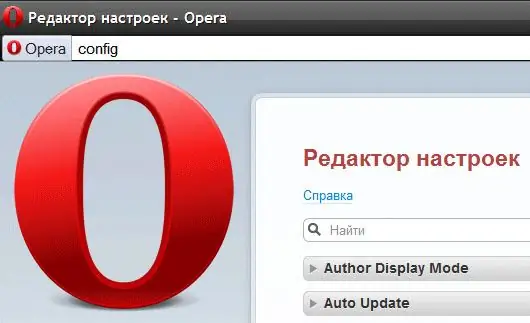
Nws yog qhov tsim nyog
Opera browser
Cov Lus Qhia
Kauj ruam 1
Los ntawm lub neej ntawd, lub vaj huam sib luag piav qhia hauv Opera tau qhib thiab tau mus rau nws, tsuas yog nyem lub pob "Tshiab Tab" (lossis keyboard shortcut Ctrl + T). Tab sis yog tias vim qee qhov koj poob lub vaj huam sib luag yooj yim no, thiab es tsis txhob nws lub qhov rais khoob pib qhib, tom qab ntawd koj tuaj yeem qhib nws tsuas yog hauv txoj kev tsis yog. Rau qee qhov laj thawj, qhov browser manufacturers tsis xav kom coj cov tswj hwm vaj huam sib luag rau cov chaw dav dav. Txhawm rau mus rau cov chaw uas peb xav tau, koj yuav tsum qhib nplooj ntawv tsis sau ntawv thiab ntaus hauv qhov chaw nyob bar: opera: config Nws tsis tas yuav ntaus ntawv manually, koj tuaj yeem luam-muab tshuaj txhuam thiab nias tus sau yuam. Qhov no yuav thauj cov Opera Preferences Editor.
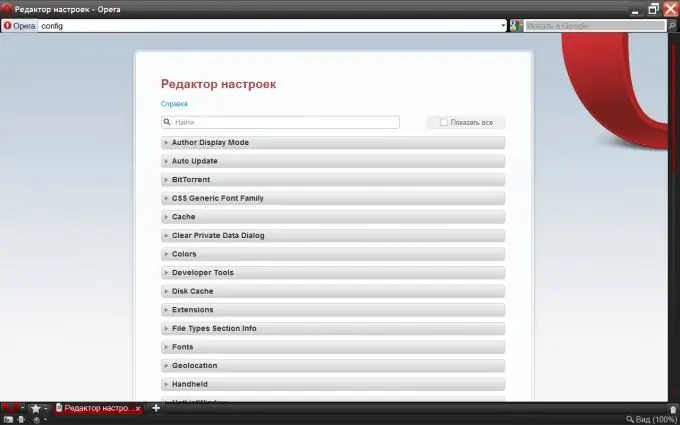
Kauj ruam 2
Hauv nws peb xav tau ib ntu hu ua "Neeg Siv Khoom Siv". Txij li thaum cov ntu tau teem hauv cov niam ntawv kab ntawv, koj yuav tsum nrhiav nws yuav luag tom kawg ntawm daim ntawv. Nyem rau ntawm lub npe thiab cov npe ntev ntawm kev teeb tsa qhib.
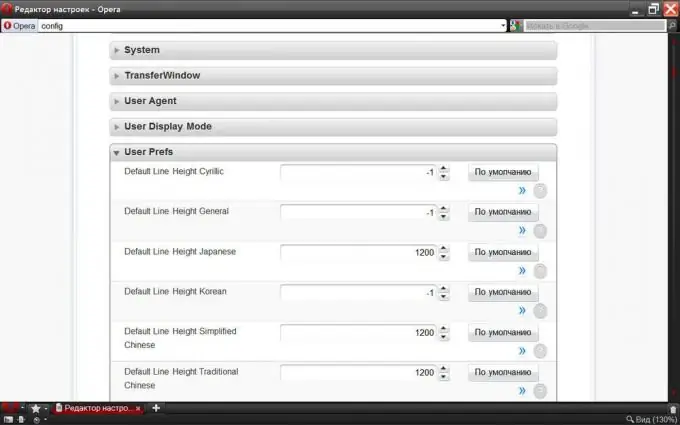
Kauj ruam 3
Peb txaus siab rau qhov kev teeb tsa hu ua "Kev Tawm Tsam Dial Xeev". Txhawm rau tsis tshawb nrhiav nws "manually", nias Ctrl + F thiab hauv kev tshawb nrhiav qhov rai uas qhib, ntaus "dial s" (tsis muaj cov lej cim).
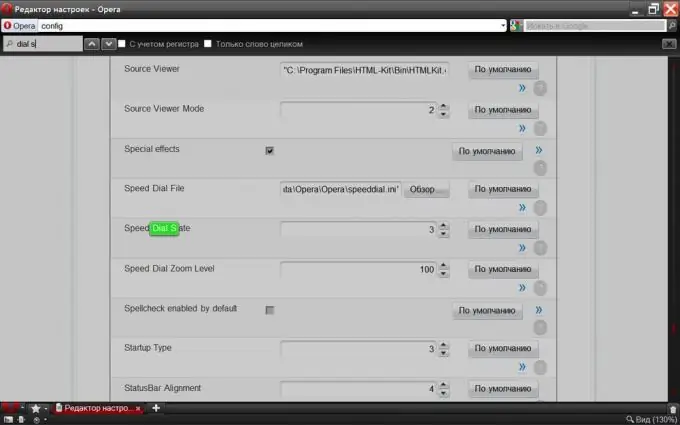
Kauj ruam 4
Rau lub vaj huam sib luag maj los ua haujlwm raws li nws tau muab los ntawm lub neej ntawd, qhov no yuav tsum tau teem rau ib qho. Dab tsi yog lwm txoj hauv kev muaj peev xwm tuaj yeem pom los ntawm txhaj ntawm kab lus nug.
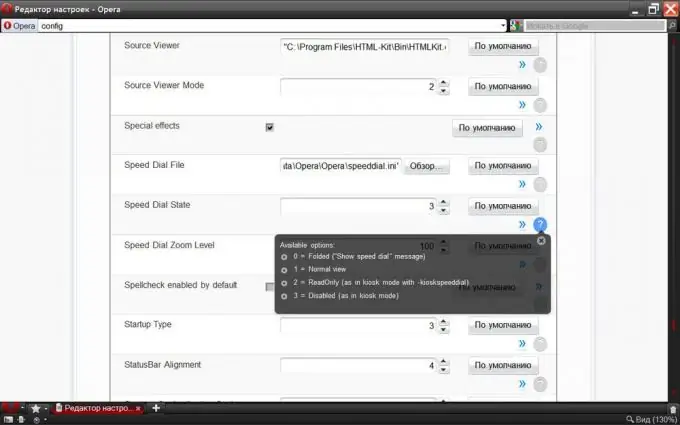
Kauj ruam 5
Tam sim no nws tseem ua txhaum cov kev hloov pauv - mus rau tom kawg ntawm nplooj ntawv (Tsev tus yuam sij) thiab nias lub pob "Txuag".







